
Blockangebote werden verwendet, um einen zitierten Kommentar von Ihrem eigenen Schreiben einzunehmen und zu trennen. Im Gegensatz zu normalen Einrücken erfordert das Hinzufügen von Blockzitaten in Microsoft Word einige zusätzliche Schritte.
Da das akademische Schreiben in strenge Styling-Standards geschrieben wird, unterscheiden sich die Anforderungen an Blockzitate in Word vom Stil bis zum Stil. Glücklicherweise können Sie die Größe aller Einrückungen anfahren Verwenden der Lineal Bar oder indem Sie die Einstellungen "Absatz" im Menü "Layout" oder "Absatz" einstellen einstellen verwenden.
VERBUNDEN: So verwenden Sie Machine in Microsoft Word
Verwenden des Layout-Menüs
Die schnellste Möglichkeit, Blockzitate in einem Microsoft Word-Dokument hinzuzufügen, ist die Verwendung der Einstellungen "Absatz", die auf der Registerkarte "Layout" in der Ribbon-Leiste sichtbar sind.
Um ein Blockzitat mit diesem Menü hinzuzufügen, öffnen Sie Ihr Word-Dokument und wählen Sie Ihren Zitattext aus. Klicken Sie in der RibbBand-Leiste auf die Registerkarte "Layout", um die Einstellungen "Absatz" anzuzeigen.
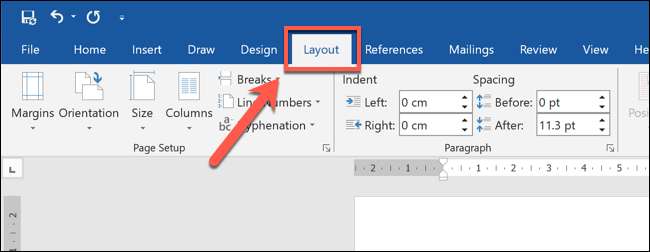
BLOCK Zitate im APA- und MLA-Stil müssen auf der eigenen Linie beginnen und einen Unterbrechung auf der linken Seite haben, die 0,5 cm groß sind. Im APA-Stil müssen die Blockzitate mindestens 40 Wörter in der Länge betragen, während im MLA-Stil Zitate mindestens vier Zeilen lang sein müssen.
Wenn Sie einen anderen akademischen Stil verwenden, verweisen Sie auf Ihrem Style-Anleitung, um sicherzustellen, dass die eingesetzte Einrichtzeichen, die Sie verwenden, korrekt ist.
Wenn sowohl APA als auch APA und MLA 0,5 cm Einrückungen für Blockangebote verwenden, setzen Sie den Wert "Linker InDent" auf "0,5 cm" und drücken Sie die Eingabetaste, um zu bestätigen. Verwenden Sie alternativ die Pfeiltasten rechts, um die Einzugsgröße mit Schritten von 0,1 cm zu erhöhen.
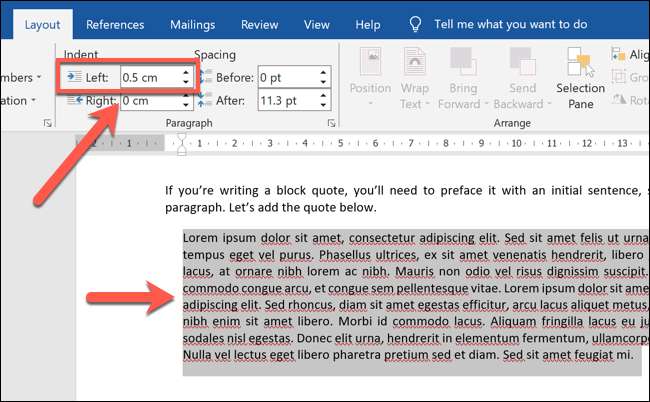
Dadurch wird die InDent-Größe für den ausgewählten Text geändert, wodurch ein Blockzitat im Prozess erstellt wird. Sie können dann eine Formatierung hinzufügen, z. B. Italics, um den Text weiter abzulehnen. Sie müssen diese Schritte für jedes zusätzliche Blockzitat wiederholen, das Sie zu Ihrem Dokument hinzufügen.
Verwenden der Lineal Bar
In früheren Editionen von Microsoft Word war der einfachste Weg, um ein Blockzitat in einem Word-Dokument hinzuzufügen, um die Lineal-Leiste zu nutzen, die die derzeit verwendeten Margen und Deckung zeigt. Die Lineal-Leiste ist jedoch standardmäßig nicht mehr in neuerer Versionen sichtbar.
Während es eine schnelle und einfache Methode zum Hinzufügen eines Blockangebots bleibt, müssen Sie den Lineal-Leiste zuerst aktivieren. Öffnen Sie dazu Ihr Word-Dokument und klicken Sie auf der Registerkarte "Ansicht" auf der Ribbon-Leiste.
Wählen Sie in der Kategorie "Show" das Kontrollkästchen neben der Option "Mineer", um das Lineal zu aktivieren.
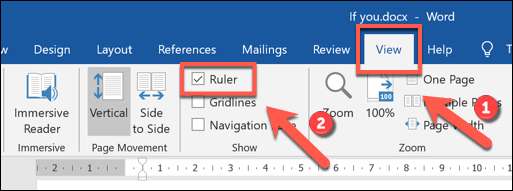
Dadurch wird der Lineal oben und links von Ihrem Dokument angezeigt. Die Bereiche in Weiß befinden sich im Druckbereich des Dokuments und entsprechen den Rändern der Dokumentseite. Jeder Punkt auf dem Lineal ist 0,25 cm groß.
Um ein Blockzitat einzustellen, wählen Sie Ihr Zitat aus, ziehen Sie die Symbole in Sanduhr-Symbole an der Oberseite der Menüleiste, bis beide ober- und untere Symbole am 0,5 cm-Punkt sitzen.
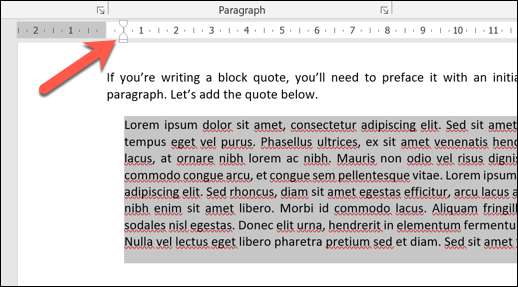
Dadurch erstellt ein Blockangebot, der 0,5 cm groß ist, der für APA- und MLA-Dokumente geeignet ist.
Verwenden des Absatzeinstellungsmenüs
Sie können auch das Einstellungsmenü "Absatz" in Microsoft Word verwenden, um ein Blockangebot einzulegen.
Wählen Sie dazu den Text, der das Blockzitat in Ihrem Dokument enthält, klicken Sie mit der rechten Maustaste auf den Text und wählen Sie dann die Option "Absatz" aus dem Menü.
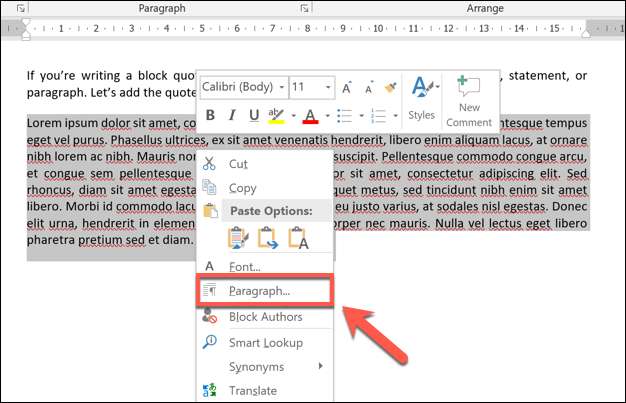
In der Registerkarte "Deaktivierung und Abstand" des Menüs "Absatz" können Sie einen Einrückgang an Ihren ausgewählten Text anwenden.
Als APA- und MLA-Blockangebote erfordern 0,5 cm linke Einrückungen, setzen Sie den Wert "linke Einrückung" auf "0,5 cm" und drücken Sie die Eingabetaste. Wenn Sie einen weiteren akademischen Stil verwenden, überprüfen Sie Ihr Style-Quid, um die richtige Größenleiter hier zu verwenden.
Sie können den Wert manuell eingeben oder die Pfeiltasten auf dem Textfeld verwenden, um den Einrich in Schritten von 0,1 cm zu erhöhen.
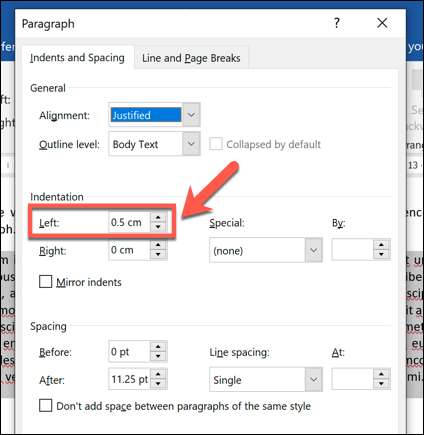
Klicken Sie auf "OK", um Ihre Einstellungen zu speichern und das Blockzitat anzuwenden, der Ihrem ausgewählten Text einliegt.
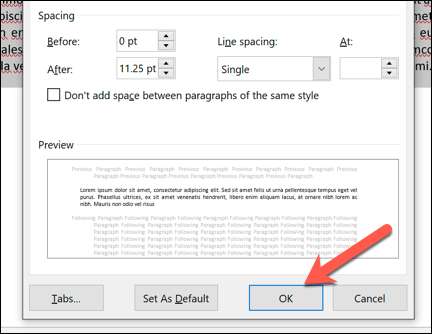
Sobald er gespeichert wurde, wird der Invention von 0,5 cm auf Ihren Text angewendet, wodurch ein Blockzitat im Prozess erstellt wird. Sie müssen diese Schritte für jedes zusätzliche Blockzitat wiederholen, das Sie zu Ihrem Dokument hinzufügen.







